win7 x64安装TensorFlow
2017-05-05 11:40 猎手家园 阅读(2915) 评论(0) 收藏 举报在windows下安装的TensorFlow做学习研究之用,如果要进行技术,请看相关博文:CentOS7安装TensorFlow
1、安装Pytho3.5
首先到Anaconda网站去下载Windows版本的软件,这里选择v3.6版本。
建议大家还是选择python3.5,因为tensorflow需要3.5版本,3.6安装不上。我因为后面做了版本切换,所以安装的3.6.

2、安装完毕后,打开Anaconda Prompt
然后我们输入一条命令,查看一下可安装的TensorFlow版本。
> anaconda search –t conda tensorflow
如下图所示,我们可以安装 1.0.0版本。
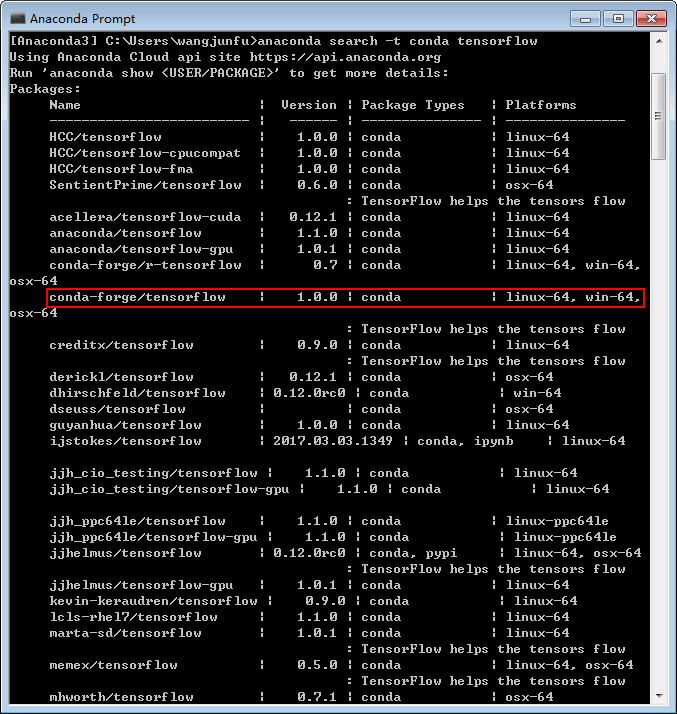
3、安装TensorFlow
首先show一下,看看安装命令。
> anaconda show conda-forge/tensorflow
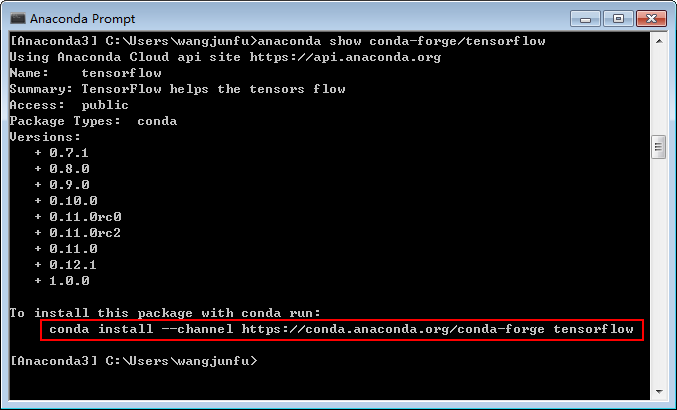
然后我们运行这条命令:
> conda install --channel https://conda.anaconda.org/conda-forge tensorflow
自动升级依赖:
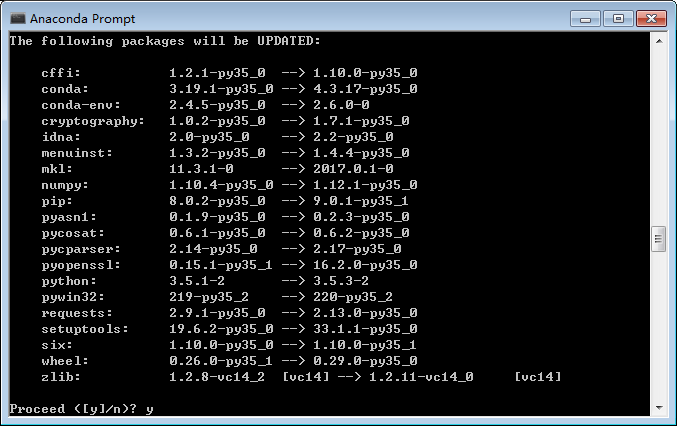
然后等待安装完成。
4、启动,输入你的第一个程序
打开Jupyter Notebook,新建一个python3项目
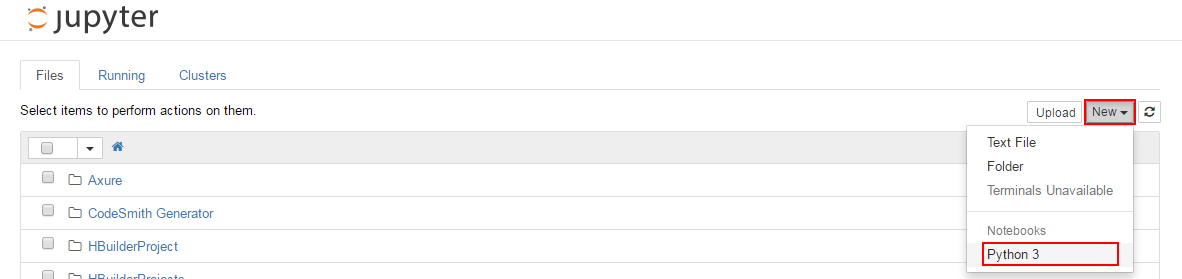
运行命令:import tensorflow as tf
如果不报错,说明安装成功!
注:运行是 Shift + Enter
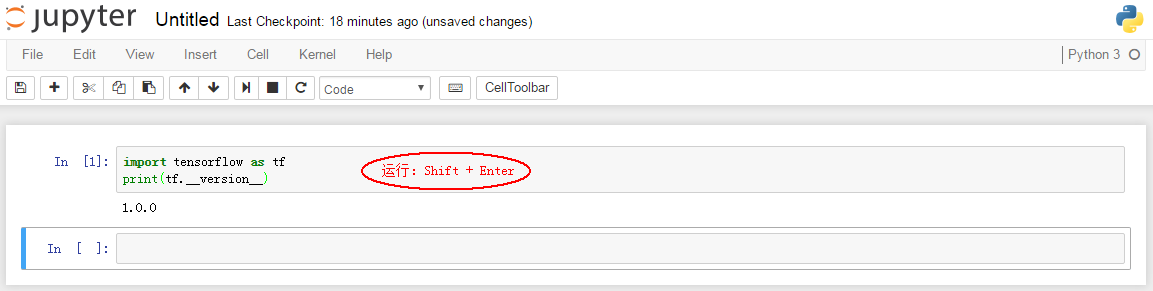
写在最后:
如果你很了解一些Linux命令了,那你完全可以使用pip来安装TensorFlow。
> pip install tensorflow
Tensorflow所需要的依赖会自动安装
关于Anaconda中python版本切换问题:
1、打开anaconda navigator,选择左侧的环境菜单 Environments,在中间会列出当前已经配置好的各种环境名称,如root、tensorflow等。
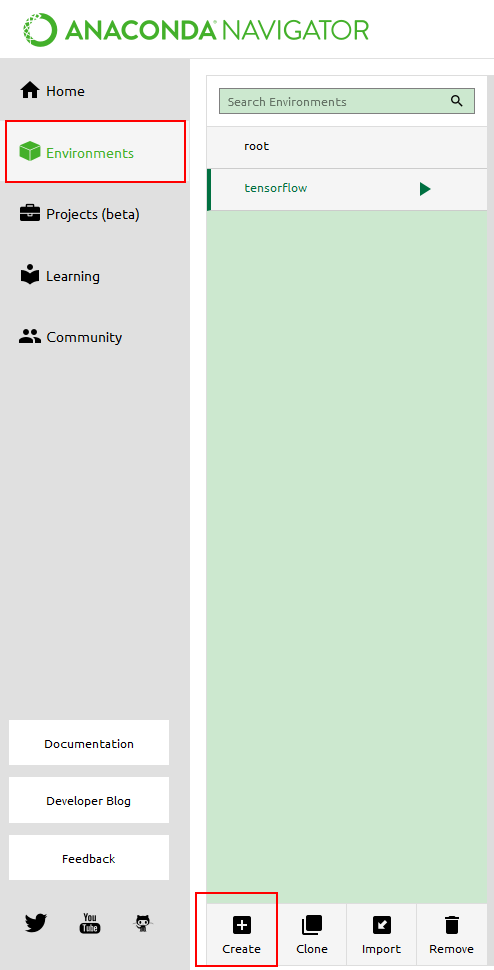
2、在中间环境列表框下边,选择创建 Create,创建新的环境和对应配置,在这里你可以命名自己的环境名称如:python35,选择python的版本:3.5,然后点击创建完成新的环境设置。
3、然后打开你的IDE,输入命令:
activate python35
python --version
可以看到,你的python版本已经切换过来了。
然后你就可以安装TensorFlow了:conda install --channel https://conda.anaconda.org/conda-forge tensorflow
4、还有网友提供以下方法,没有试过,大家有兴趣可以试下:
#windows conda create --name python35 python=3.5 activate python35 python --version
5、然后输入以下命令即可进入notebook:
jupyter notebook #进入python3.5环境的Anaconda
6、测试一下是否可以运行TensorFlow
import tensorflow as tf print(tf.__version__)
结果:1.0.0
PS:目前做了两台电脑配置,一台配置成功,可以运行TensorFlow代码,另一台还在调试中。



 浙公网安备 33010602011771号
浙公网安备 33010602011771号